Непосредствената причина за избора на тази тема, тя е абсолютно прагматично желание да се отстранят най-много фактори, които възпрепятстват напълно се концентрира върху работата си. На пръв поглед може да изглежда, че съобщенията в системата не се намесват прекалено много. Но ако прекарвате пред компютъра, Интернет повече от 12 часа всеки ден, а след това в крайна сметка забележите, че подсказките започват да дразнят. Ако се съди по писмата ви, въпросът за това как да премахнете програмата от стартирането не се интересуват от един читател. Така че нека да разгледаме този въпрос по-подробно.
Потребителите грешки и трябва да знаете, преди да редактирате стартиране
Startup периодично почистване процедура трябва да се извършва дори ако не умишлено добавя нови елементи към него. Факт е, че когато инсталирате много програми предлагат леко ги добавите към стартиране, а понякога дори не питат за това! И като се има предвид факта, че повечето програми обикновено са установени чрез многократно натискане на бутона "Напред" - "Напред", дори и без да навлиза в подробности за инсталацията, по подразбиране те се добавят към стартиране. Освен това, доста често, когато инсталирате програми, от тях се иска да се позволи възможността автоматично да намери и инсталира актуализации и допълнения. Тези модули също попадат в Автостарт.
Важен протест. Деинсталиране на програмата от менюто AutoPlay не премахва приложението. Остава набор и винаги е готов за употреба. Но ще трябва да тече през менюто "Старт" или плот пряк път.
Ако сте се чудеха как да деактивирате съобщението за системния трей, препоръчвам за начинаещи, за да прочетете статията: ". Какво е системния трей"
Изключване на съобщения в системния трей по три начина:
- Премахване на пояснения по индивидуална настройка на всяка програма
- Премахване пояснения чрез настройките на лентата на задачите на Windows
- Премахване на пояснения чрез редактиране на системния регистър.
Настройки за известяване площ (система тава)
Отворете "този прозорец" (мястото, където иконите се показват срутиха папки и приложения) кликнете с десен бутон в празното пространство. Ние ще трябва "Свойства", намерете позиция "зона за нотифициране" и кликнете на съответния ред в прозореца, който се отваря, кликнете върху "Персонализиране".
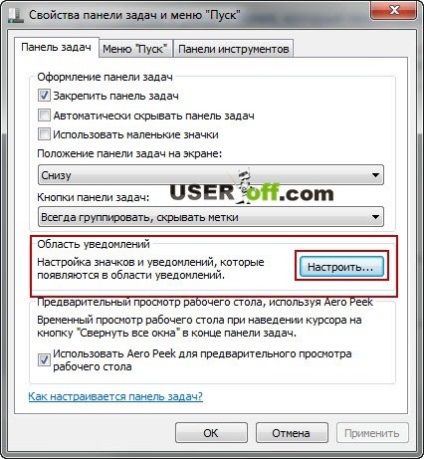
В резултат на това, ще видите списък на приложенията, за които можете да включите или изключите всякакви действия от страна на програмата. Например, за да изтриете съобщения, които произвежда определена програма, трябва да се намери в този списък, и задайте "Hide икони и известия" в падащото меню. След като определите поведението на всички програми, натиснете бутона "ОК", всички промени се записват на вашия компютър.
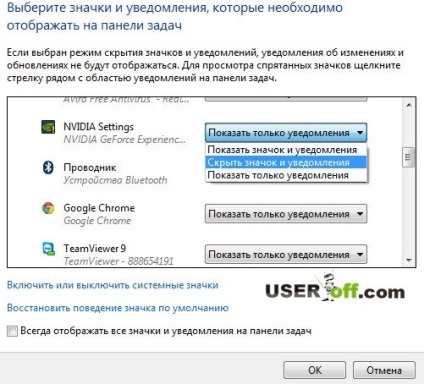
ръчен режим
Малко по-нагоре например разгледахме как да премахнете програмата от стартирането на Windows 7 с помощта на стандартни инструменти на Windows, но също така трябва да се има предвид и други начини.
Ако имате нужда, за да забраните на съобщенията в системния трей в продължение на няколко програми, можете да отидете на желаната програма и да се намери функция, която се използва, за да предупреждава потребителя в системния трей.
Не винаги, тази функция е в очите или изобщо не присъства в програмата. За да се намали времето за търсене, можете да използвате търсачките. Ако зададем този въпрос, то е вероятно, че тази тема е обсъждано някъде в интернет.
Забележка: Не всички програми имат тази функция.
Маса деактивиране на предложения
Тази опция Мисля, че не отговарят на всички, тъй като системната област е не само досадно за своите съобщения, но също така припомня най-важните въпроси. Например, ако сте системен администратор и потребителят да извади на различни въпроси, които възникват от системния трей, а след това в този случай можете да се освободи и да помогне на потребителя да се съсредоточи върху работата - деактивиране на уведомлението в системната област).
Отваряне на тази политика две кликвания на левия бутон на мишката и изберете "Enable". След това кликнете върху "OK".
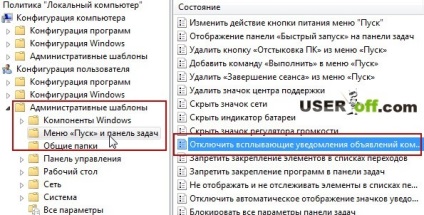
В резултат на това вече няма да се показват подсказките.
Ако зареждате много програми при стартиране - лошо
Ако отидете в "Start" - "Програми" - "Startup". Ще видите списък с програми, които се зареждат автоматично при стартиране. За да премахнете програмата от стартирането, което трябва да щракнете с десния бутон върху програмата, която трябва да бъде отстранен от стартиране, след това да откриете опцията "Премахване" и кликнете върху него.
За Startup аз описано подробно в статията: ". Редактиране на стартиране на програми" Аз препоръчвам да го прочетете, защото съдържа полезна информация за неопитни потребители. Тази статия също има инструкции за това как да премахнете програмата от стартирането, ако тя не е в "Start" - "Програми" - "Startup" (това може да се намери-често).
Спомням си, че се изтрива от системния трей или стартиране не води до действително премахване. Тя все още е инсталирана и да функционира на вашия компютър.
И за днес.
- Създаване на датата на компютъра и времето

- Как да си направим папка "Бог Mode"

- Изключване на Windows 7 новини
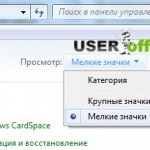
- Как да се премести на лентата на задачите, долната част на екрана в Windows 7, 10 и 8

- Ние промените резолюцията на екрана във всички версии на Windows

- Изключването на актуализациите на Windows 8

Свързани статии
